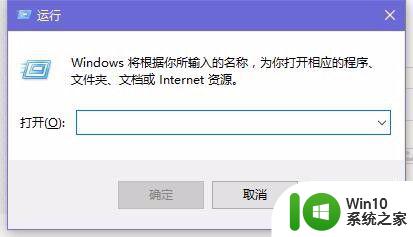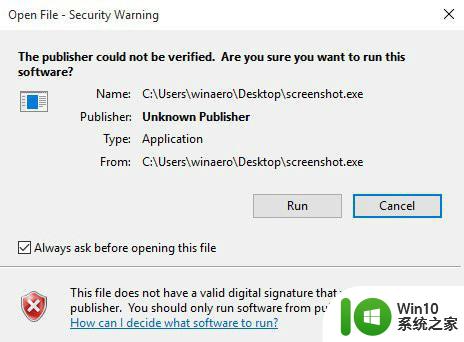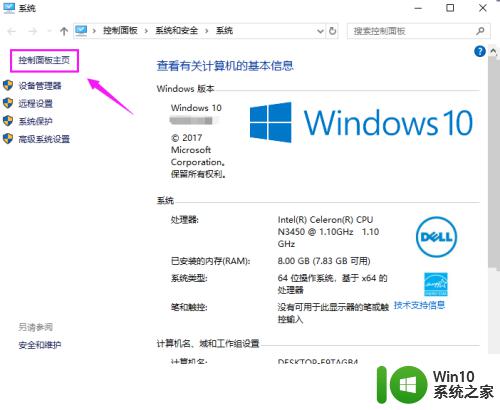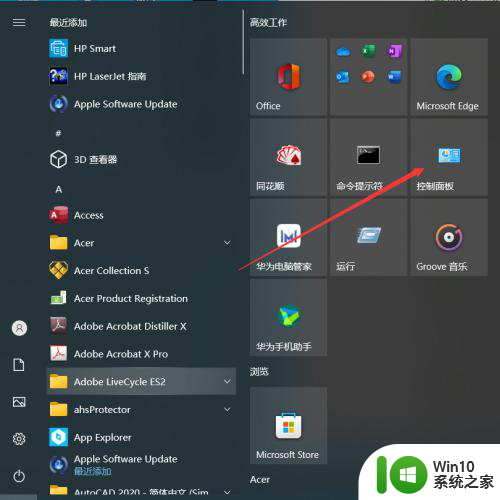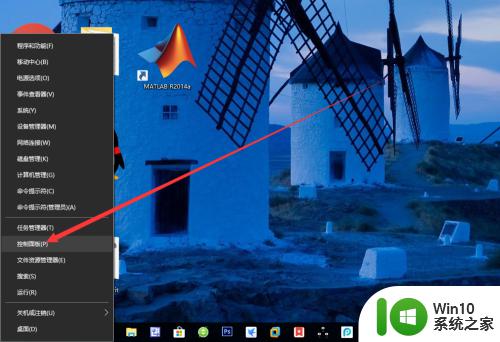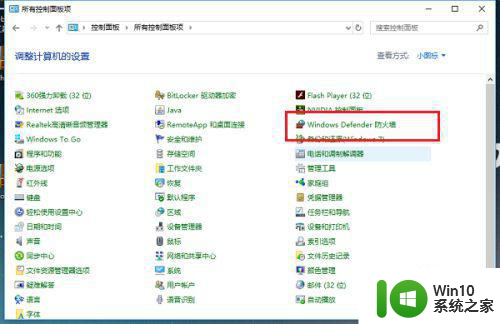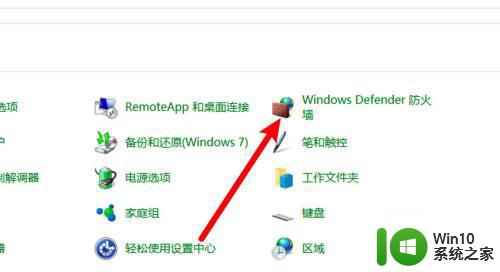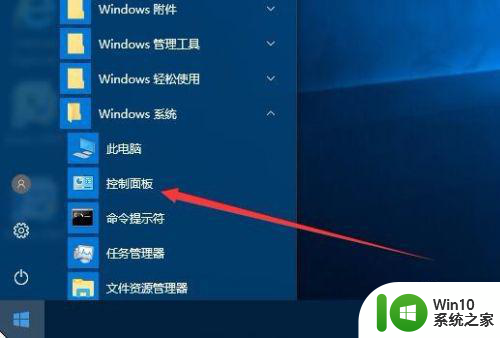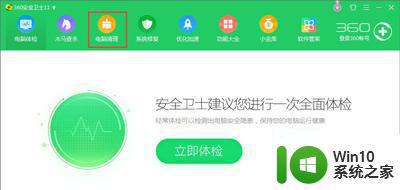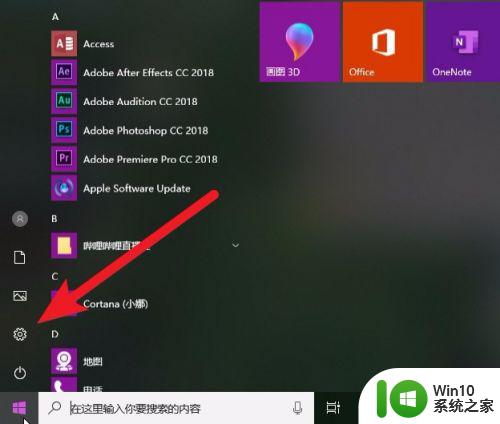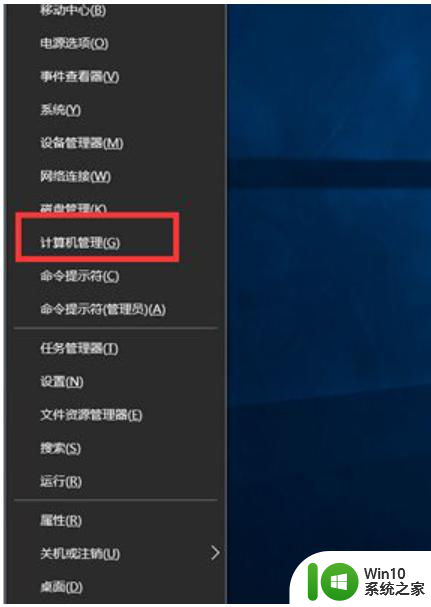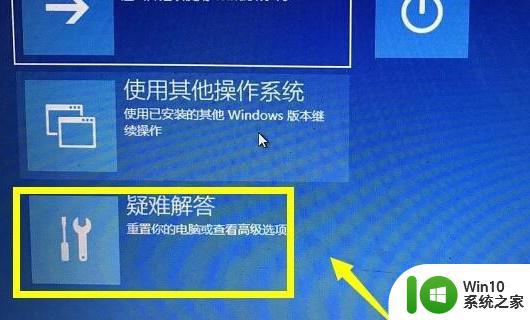win10怎么禁止Photoshop CC联网验证JH win10如何禁止Photoshop CC的联网验证
在使用Photoshop CC时,很多用户可能会遇到联网验证的问题,这不仅影响了软件的正常使用,还可能泄露个人信息和数据,为了解决这个问题,Win10用户可以通过一些简单的操作来禁止Photoshop CC的联网验证。这样不仅可以保护用户的隐私安全,还能让软件更加稳定地运行。接下来我们将介绍具体的操作步骤,帮助用户解决这一困扰。
具体的解决方法如下:
方法一:
1、从网上下载对应版本的“amtlib.dll”文件;
2、在photoshop快捷方式上单击右键,选择属性,点击【打开文件所在位置】;
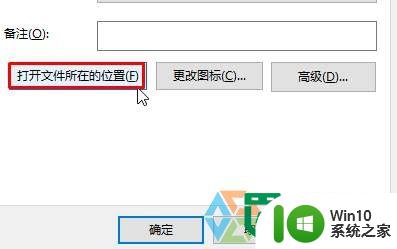
3、将下载的“amtlib.dll”文件复制到打开的文件夹中,在弹出的提示框中选择“替换目标中的文件”,如果无法替换请确保当前是否有运行PS,将其关闭即可。
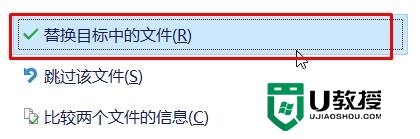
方法二:
1、打开此电脑,在地址栏中粘贴该地址:C:\windows\system32\drivers\etc 按下回车键;
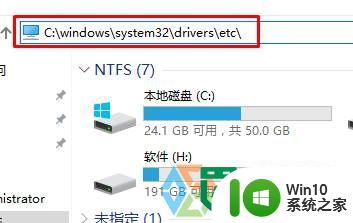
2、在etc文件夹中找到“hosts”文件,单击右键——打开方式,选中“记事本”点击确定;
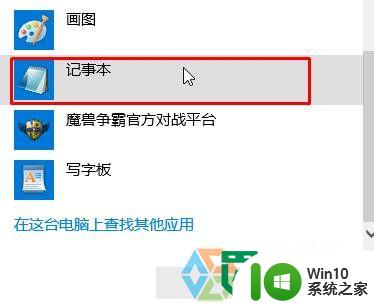
3、在该记事本底部输入:
127.0.0.1 activate.adobe.com
127.0.0.1 practivate.adobe.com
127.0.0.1 ereg.adobe.com
127.0.0.1 activate.wip3.adobe.com
127.0.0.1 wip3.adobe.com
127.0.0.1 3dns-3.adobe.com
127.0.0.1 3dns-2.adobe.com
127.0.0.1 adobe-dns.adobe.com
127.0.0.1 adobe-dns-2.adobe.com
127.0.0.1 adobe-dns-3.adobe.com
127.0.0.1 ereg.wip3.adobe.com
127.0.0.1 activate-sea.adobe.com
127.0.0.1 wwis-dubc1-vip60.adobe.com
然后点击“关闭”按钮,在弹出的提示框中选择“是”即可。
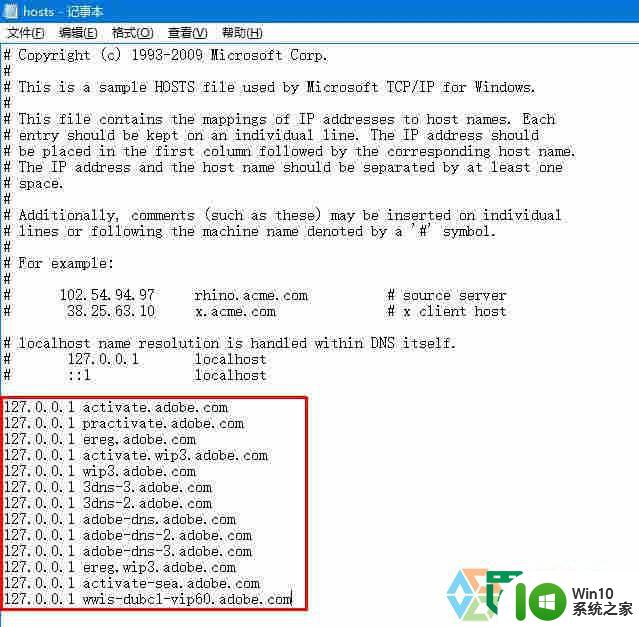
以上就是win10怎么禁止Photoshop CC联网验证JH的全部内容,还有不懂得用户就可以根据小编的方法来操作吧,希望能够帮助到大家。